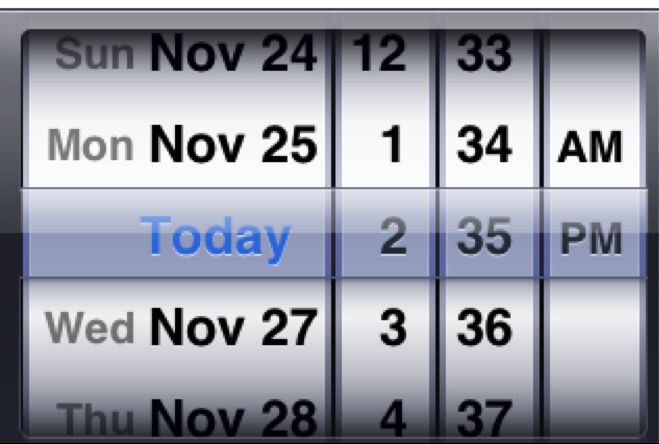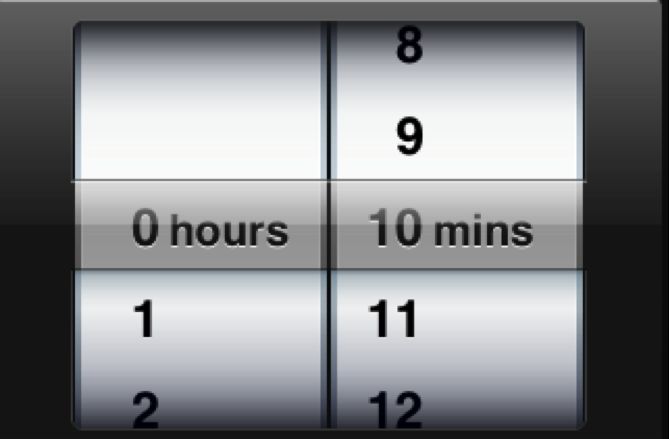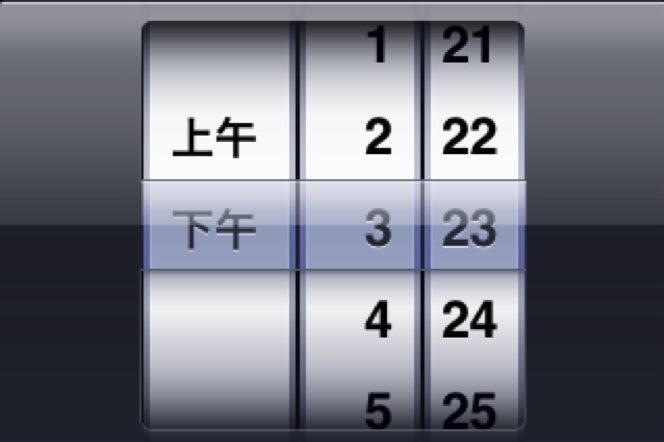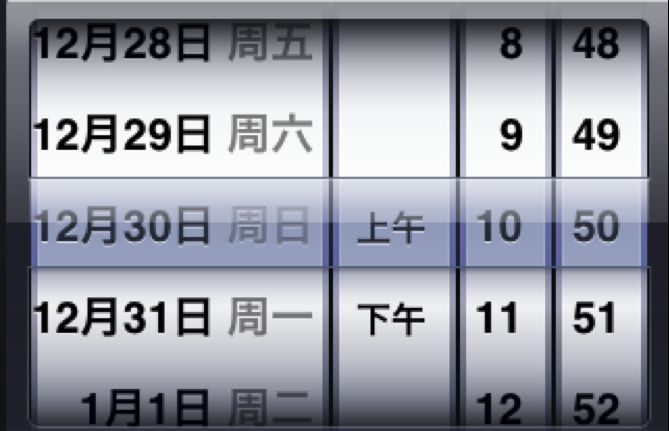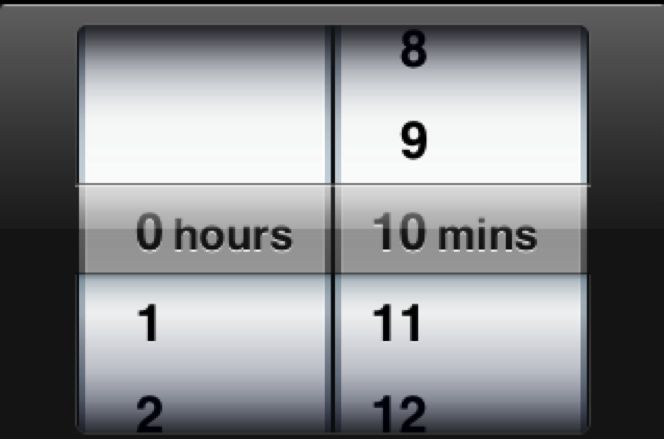UIDatePicker的用法
目录[-]
- 1.Locale
- 2.Calendar
- 3.timeZone
- 4.date
- 5.minimumDate
- 6.maximumDate
- 7.countDownDuration
- 8.minuteInterval
- 9.datePickerMode
- 10. UIDatePicker使用教程一。
- 10.1初始化
- 10.2常用设置
- 10.3UIDatePicker需要监听值的改变
- 11.UIDatePicker使用教程二。
- 11.1日期范围
- 11.2 如果两个日期范围属性中任何一个未被设置,则默认行为将会允许用户选择过去或未来的任意日期。这在某些情况下很有用处,比如,当选择生日时,可以是过去的任意日期,但终止与当前日期。如果你希望设置默认显示的日期,可以使用date属性:
- 11.3 此外,你还可以用 setDate 方法。如果选择了使用动画,则表盘会滚动到你指定的日期:
1.Locale
设置DatePicker的地区,即设置DatePicker显示的语言。
1.跟踪所有可用的地区,取出想要的地区
NSLog(@"%@", [NSLocale availableLocaleIdentifiers]);
2. 设置日期选择控件的地区
[datePicker setLocale:[[NSLocale alloc]initWithLocaleIdentifier:@"zh_Hans_CN"]];
效果:
[datePicker setLocale:[[NSLocale alloc]initWithLocaleIdentifier:@"en_SC"]];
效果:
2.Calendar
设置DatePicker的日历。
默认为当天。
[datePicker setCalendar:[NSCalendar currentCalendar]];
3.timeZone
设置DatePicker的时区。
默认为设置为:[datePicker setTimeZone:[NSTimeZone defaultTimeZone]];
4.date
设置DatePicker的日期。
默认设置为: [datePicker setDate:[NSDate date]];
5.minimumDate
设置DatePicker的允许的最小日期。
6.maximumDate
设置DatePicker的允许的最大日期。
7.countDownDuration
设置DatePicker的倒计时间.
1) 设置日期选择的模
[self.datePicker setDatePickerMode:UIDatePickerModeCountDownTimer];
2) 设置倒计时的时长
注意:设置倒计时时长需要在确定模式之后指定
// 倒计时的时长,以秒为单位
[self.datePicker setCountDownDuration:10 * 60];
效果:
8.minuteInterval
你可以将分钟表盘设置为以不同的时间间隔来显示分钟,前提是该间隔要能够让60整除。默认间隔是一分钟。如果要使用不同的间隔,需要改变 minuteInterval属性:
// 设置分钟间隔
datePicker.minuteInterval = 15;
9.datePickerMode
9.1 UIDatePickerModeTime,
// Displays hour, minute, and optionally AM/PM designation depending on the locale setting (e.g. 6 | 53 | PM)
显示小时,分钟和AM/PM,这个的名称是根据本地设置的
[datePicker setDatePickerMode:UIDatePickerModeTime];
效果图:
9.2 UIDatePickerModeDate,
// Displays month, day, and year depending on the locale setting (e.g. November | 15 | 2007)
显示年月日,名称根据本地设置的
[datePicker setDatePickerMode:UIDatePickerModeDate];
效果图:
9.3 默认是显示这种模式
UIDatePickerModeDateAndTime, // Displays date, hour, minute, and optionally AM/PM designation depending on the locale setting (e.g. Wed Nov 15 | 6 | 53 | PM)
显示日期,小时,分钟,和AM/PM,名称是根据本地设置的
[datePicker setDatePickerMode:UIDatePickerModeDateAndTime];
效果图:
9.4
UIDatePickerModeCountDownTimer // Displays hour and minute (e.g. 1 | 53)
显示小时和分钟
[datePicker setDatePickerMode:UIDatePickerModeCountDownTimer];
效果图:
10. UIDatePicker使用教程一。
10.1初始化
// 不用设置宽高,因为它的宽高是固定的
UIDatePicker *datePicker = [[UIDatePicker alloc] init];
10.2常用设置
// 设置区域为中国简体中文
datePicker.locale = [[NSLocale alloc] initWithLocaleIdentifier:@"zh_CN"];
// 设置picker的显示模式:只显示日期
datePicker.datePickerMode = UIDatePickerModeDate;
10.3UIDatePicker需要监听值的改变
[datePicker addTarget:self action:@selector(dateChange:)forControlEvents:UIControlEventValueChanged];
11.UIDatePicker使用教程二。
11.1日期范围
你可以通过设置mininumDate 和 maxinumDate 属性,来指定使用的日期范围。如果用户试图滚动到超出这一范围的日期,表盘会回滚到最近的有效日期。两个方法都需要NSDate 对象作参数:
NSDate* minDate = [[NSDate alloc]initWithString:@"1900-01-01 00:00:00 -0500"];
NSDate* maxDate = [[NSDate alloc]initWithString:@"2099-01-01 00:00:00 -0500"];
datePicker.minimumDate = minDate;
datePicker.maximumDate = maxDate;
11.2 如果两个日期范围属性中任何一个未被设置,则默认行为将会允许用户选择过去或未来的任意日期。这在某些情况下很有用处,比如,当选择生日时,可以是过去的任意日期,但终止与当前日期。如果你希望设置默认显示的日期,可以使用date属性:
datePicker.date = minDate;
11.3 此外,你还可以用 setDate 方法。如果选择了使用动画,则表盘会滚动到你指定的日期:
[ datePicker setDate:maxDate animated:YES];